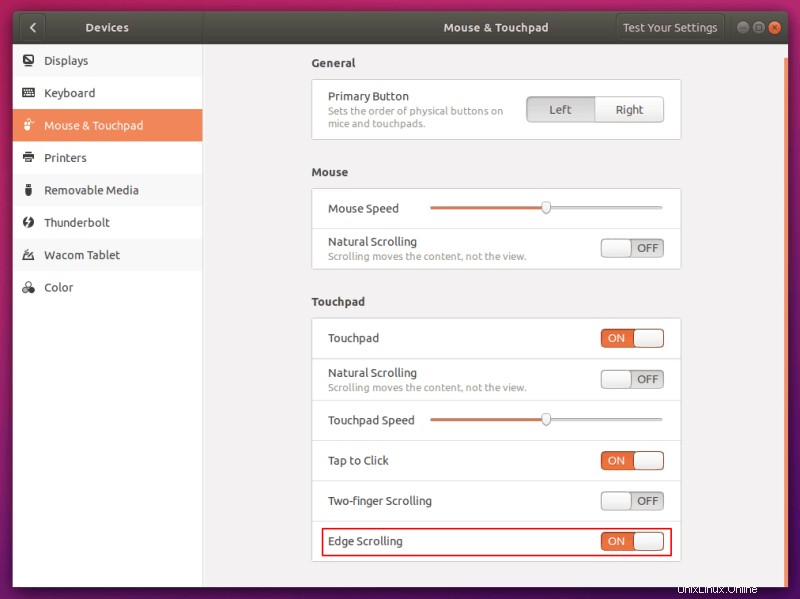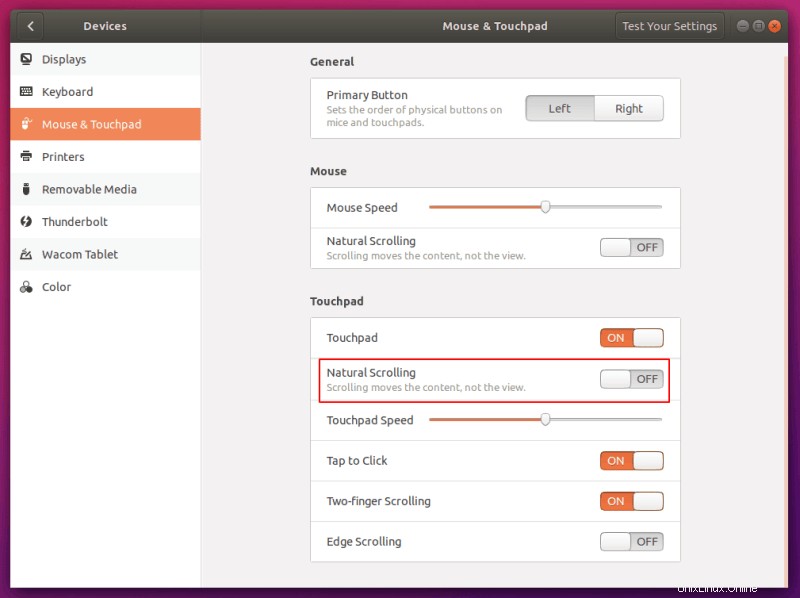Tutorial singkat ini menunjukkan kepada Anda cara mengaktifkan pengguliran tepi atau pengguliran dua jari di Ubuntu 18.04 atau distribusi lainnya dengan lingkungan desktop GNOME.
Menggunakan edge atau scrolling dua jari di Ubuntu
Ubuntu dengan desktop GNOME menyediakan banyak opsi pengguliran. Opsi pengguliran terkait dengan cara Anda berinteraksi dengan mouse atau panel sentuh dan pengaruhnya terhadap pemindahan konten di layar.
Ada dua jenis metode pengguliran pada touchpad:
Pengguliran Tepi
Jika Anda bingung dengan istilah "pengguliran tepi", itu adalah pengguliran vertikal untuk naik dan turun ke halaman web yang panjang atau di mana saja di komputer Anda di mana Anda perlu menggulir. Di mouse biasanya Anda memiliki roda tengah untuk tujuan ini dan di touchpad laptop, (kebanyakan) ini adalah tepi kanan ekstrim dari touchpad Anda.
Menggulir dengan dua jari
Pengguliran dua jari memungkinkan Anda menggulir dari mana saja di bidang sentuh Anda (dan bukan hanya tepi kanannya). Anda menahan satu jari dan menggerakkan jari lainnya untuk menggulir. Ini adalah metode pengguliran baru dan populer akhir-akhir ini.
Mengubah metode pengguliran
Sekarang setelah Anda mengetahui istilahnya, mari kita lihat cara menyetel opsi pengguliran touchpad di desktop GNOME.
Langkah 1:Buka 'Pengaturan'
Buka pengaturan:
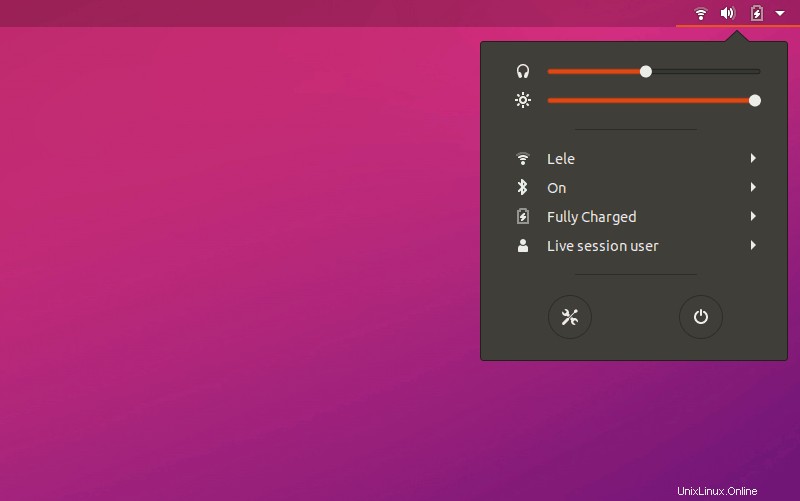
Langkah 2:Buka menu Touchpad
Klik Perangkat lalu klik 'Mouse &Touchpad':
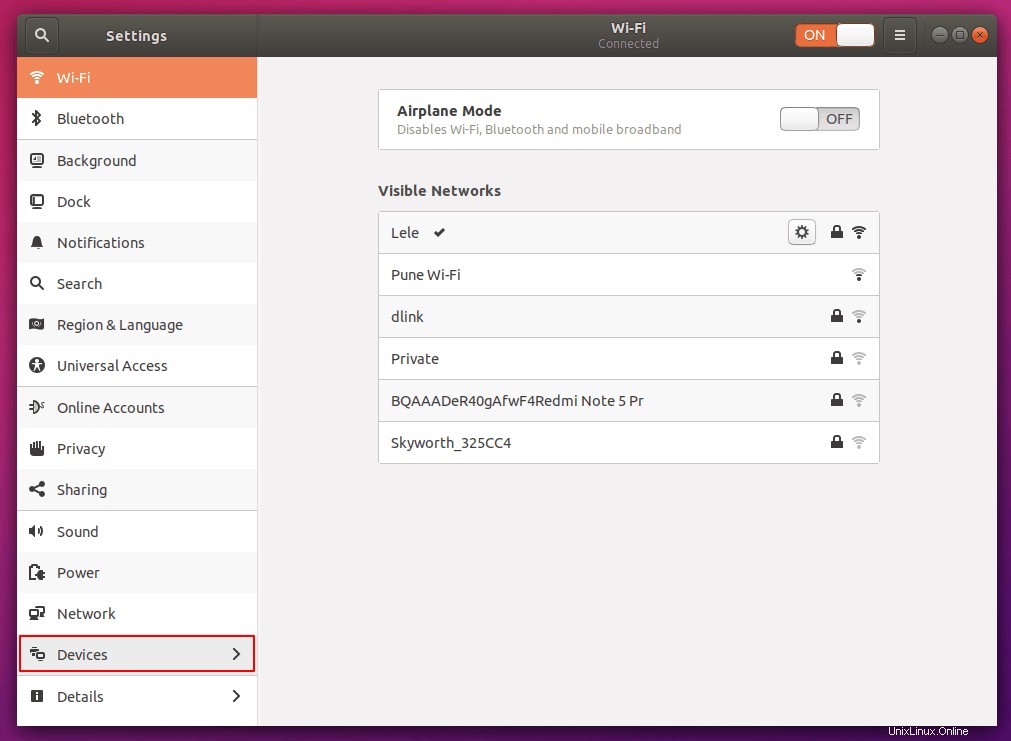
Langkah 3:Pilih opsi Anda!
Di Menu Mouse &Touchpad, Anda akan disajikan dengan sejumlah besar opsi. Anda dapat menyesuaikan ini sesuai dengan keinginan Anda.
Anda akan menemukan opsi pengguliran dua jari dan pengguliran tepi di sini. Anda hanya dapat memilih salah satu opsi ini dalam satu waktu. Silakan dan pilih mana yang Anda inginkan.
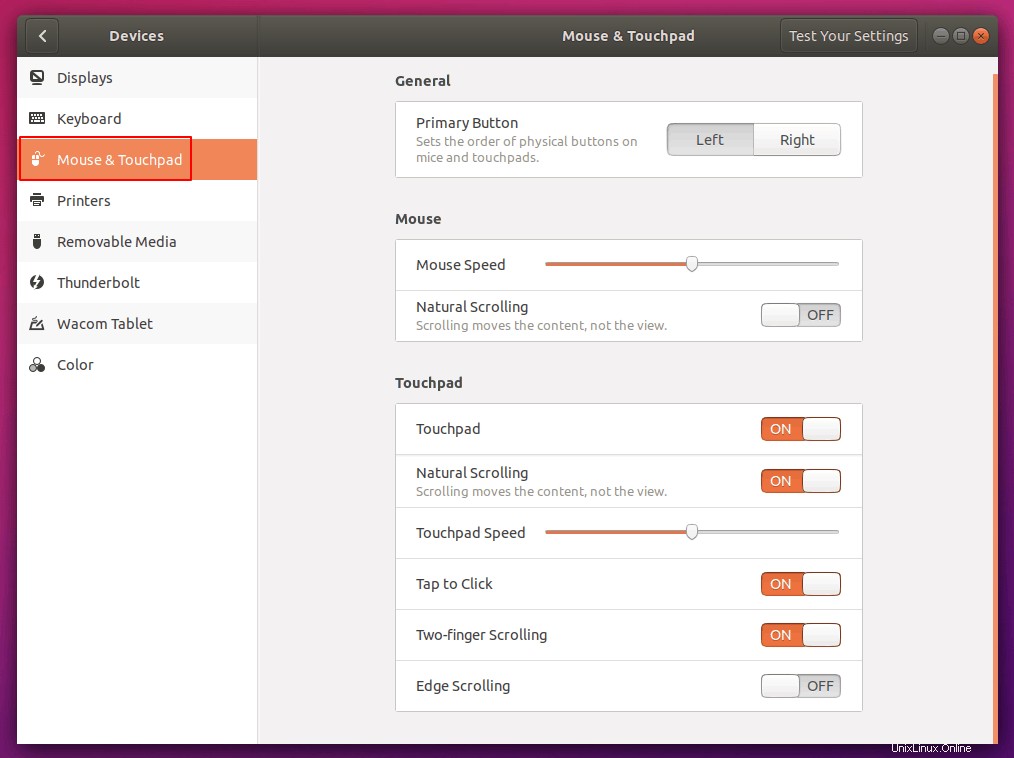
Saya pribadi lebih suka menggulir dua jari bersama dengan Pengguliran Alami yang diaktifkan. Apa ini Natural Scrolling yang Anda tanyakan?
Apa itu Natural scrolling?
Bersamaan dengan dua opsi pengguliran, ada opsi yang disebut 'Pengguliran Alami' yang menentukan arah pengguliran. Natural Scrolling adalah istilah yang dipopulerkan oleh Apple.
Ini mirip dengan cara Anda menggulir di perangkat seluler Anda. Menggerakkan jari Anda dari bawah ke atas, membuat konten bergerak ke bawah. Ini adalah bagaimana Anda akan membaca selembar kertas panjang juga. Karenanya istilah pengguliran 'Alami'.
Menonaktifkan Natural Scrolling berarti menggerakkan jari Anda ke bawah akan memindahkan konten di layar ke bawah.
Semoga panduan singkat ini bermanfaat bagi Anda semua. Bagaimana Anda menyukai pengaturan pengguliran Anda? Apakah Anda suka pengguliran Alami karena tampaknya menjadi norma akhir-akhir ini? Beri tahu kami pendapat dan saran Anda di komentar di bawah!